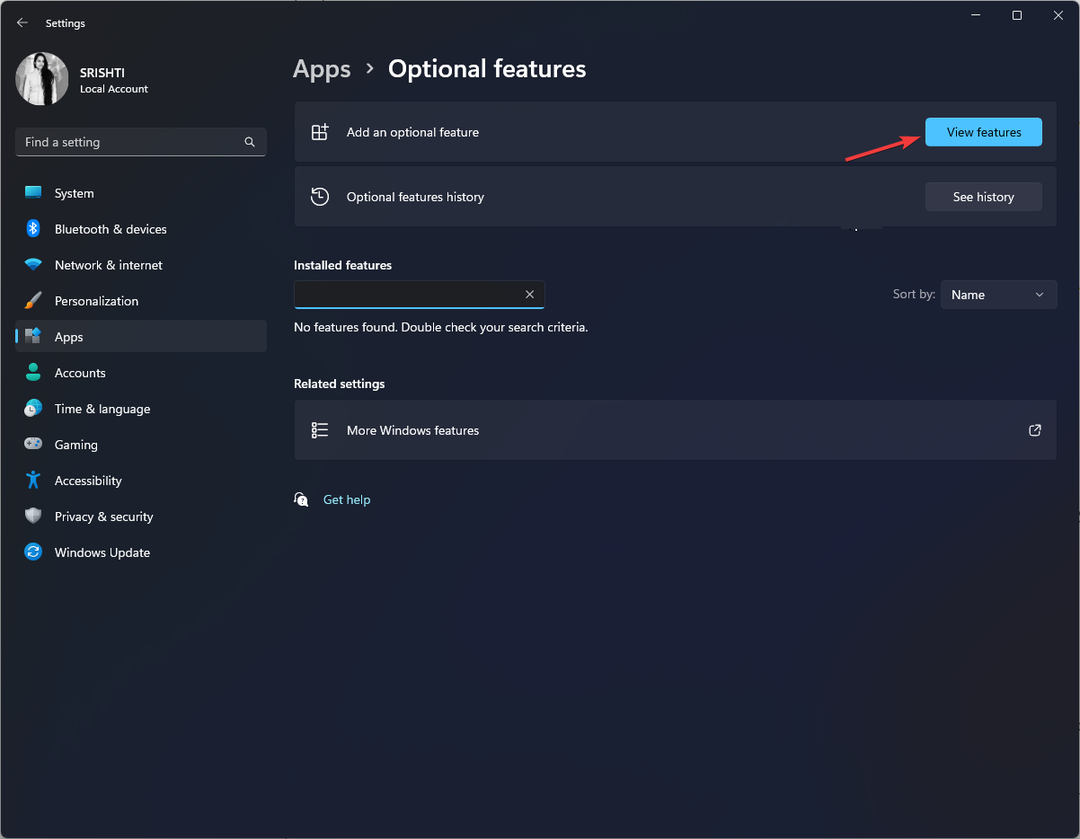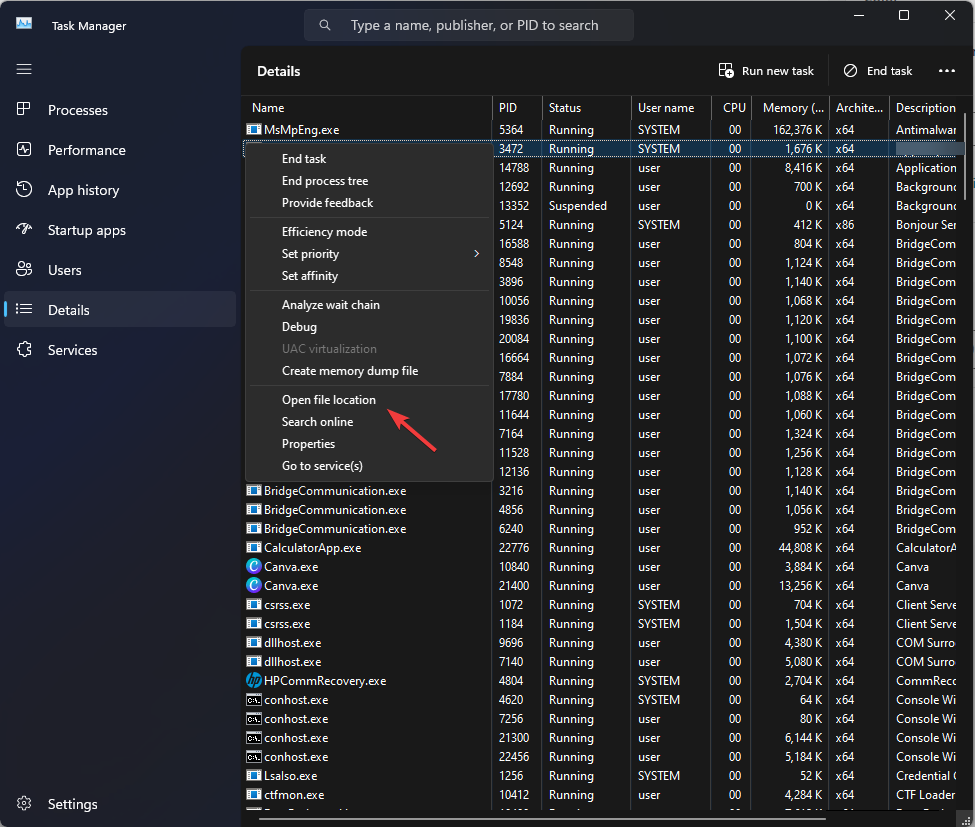La firma SMB está habilitada de forma predeterminada en Windows Insider.
- La firma SMB agrega otra capa de protección a su PC.
- La función llegará a todas las ediciones de Windows en los próximos meses.
- Sin embargo, puede desactivarlo si lo necesita.

XINSTALAR HACIENDO CLIC EN EL ARCHIVO DE DESCARGA
- Descargar la herramienta de reparación de PC Restoro que viene con tecnologías patentadas (patente disponible aquí).
- Hacer clic Iniciar escaneo para encontrar problemas de Windows que podrían estar causando problemas en la PC.
- Hacer clic Repara todo para solucionar problemas que afectan la seguridad y el rendimiento de su computadora.
- Restoro ha sido descargado por 0 lectores este mes.
La semana pasada, Microsoft lanzó una función importante en Versión preliminar 25381 de Windows 11 Insider Preview: Se requerirá la firma SMB (Bloque de mensajes del servidor) de manera predeterminada para todas las conexiones.
Si Windows 10 y 11 requiere la firma SMB solo en ciertas situaciones, ahora la función la habilitará automáticamente en estos sistemas operativos.
La firma SMB es un proceso que garantiza que cada mensaje que envíe tenga una clave de sesión de firma. Básicamente, pones un hash en el campo de firma de tus mensajes. Cada vez que alguien intente cambiar el mensaje, SMB lo sabrá. Y tanto usted como el receptor deben confirmar su identidad, protegiéndolo así de ataques de piratería.
El gigante tecnológico con sede en Redmond dice que firmar es una táctica defensiva crítica. Aún más, la característica es parte de una campaña para mejorar la seguridad de Windows para el panorama moderno.
Pero supongamos que desea deshabilitar la firma SMB por ciertas razones. Es posible que una aplicación o software de terceros que utilice no lo admita. ¿Qué hacer entonces?
Aquí se explica cómo deshabilitar la firma SMB de forma predeterminada en Windows 11
- En la barra de tareas de búsqueda, escriba Windows PowerShell y ejecútelo como administrador

- Verifique su configuración SMB actual escribiendo el siguiente comando
Get-SmbClientConfiguration | FL requiere firma de seguridad
- Para deshabilitar los requisitos de firma de SMB en las conexiones de los clientes, ejecute el siguiente comando (img)
Establecer-SmbClientConfiguration -RequireSecuritySignature $false
- Seleccione Y para realizar los cambios y debería estar listo.

También debe saber que todas las versiones de Windows admiten la firma SMB. Y cuando intente conectarse a un servidor externo compartido remoto que ahora permite la firma SMB, obtendrá el siguiente error:
0xc000a000
-1073700864
STATUS_INVALID_SIGNATURE
La firma criptográfica no es válida.
Para que puedas solucionar este error, debes configurar su servidor de terceros para admitir la firma SMB. Puede deshabilitar la firma SMB en su dispositivo con Windows 11; sin embargo, Microsoft no lo recomienda. Un servidor de terceros que ahora permite la firma SMB es muy vulnerable a los ataques de terceros malintencionados.
Actualmente, esta característica solo está en Windows Insider, pero el cambio predeterminado para la firma SMB también llegará a otras versiones de Windows. También aparecerá en las principales versiones de Windows durante los próximos meses, dependiendo de cómo vaya en Windows Insider.
¿Qué opinas de esta nueva característica? ¿Es útil o podría causar más problemas de compatibilidad? Déjanos saber que piensas abajo.
¿Sigues teniendo problemas? Solucionarlos con esta herramienta:
PATROCINADO
Si los consejos anteriores no han resuelto su problema, su PC puede experimentar problemas más profundos de Windows. Nosotros recomendamos descargando esta herramienta de reparación de PC (calificado como Excelente en TrustPilot.com) para abordarlos fácilmente. Después de la instalación, simplemente haga clic en el Iniciar escaneo botón y luego presione Repara todo.